E-mail handtekening toevoegen in Assu®
Wanneer u gebruik maakt van een extern e-mail programma en en u wilt een e-mail handtekening gebruiken die vanuit uw pakket standaard mee wordt verstuurd bij iedere e-mail die u verzendt dan kunt u dit op onderstaande manier inregelen.

Per gebruiker zal de handtekening moeten worden toegevoegd.
En als u gebruikt maakt van de Assu Mailbox dan komt deze optie in de Assu Mailbox te staan. (klik hier voor uitleg)
Stap 1: Klik in de cockpit van Assu® op het ‘witte boekje’.
Stap 2: Klik op ‘Gebruikers Instellingen’.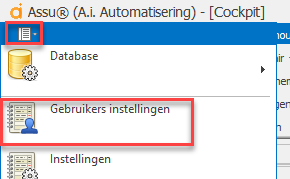
Stap 3: Klik op ‘E-mail handtekeningen’.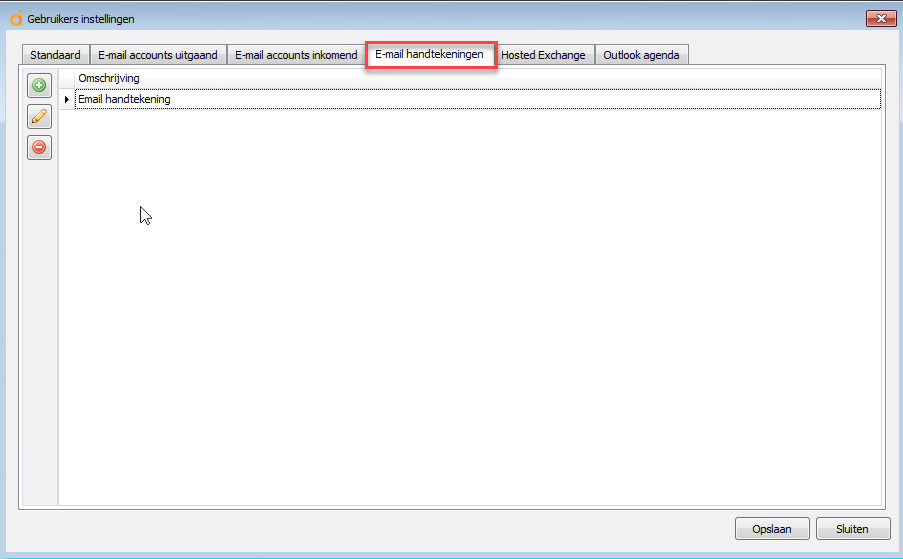
Stap 4: Klik op het groene plusje om een handtekening toe te voegen. (Ga verder bij stap 7)
Stap 5: Klik op het potloodje om een handtekening te wijzigen. (Ga verder bij stap 10)
Stap 6: Klik op rode knopje om een handtekening verwijderen. (Ga verder bij stap 12)
Stap 7: Voer de gegevens in (gele velden zijn verplichte velden).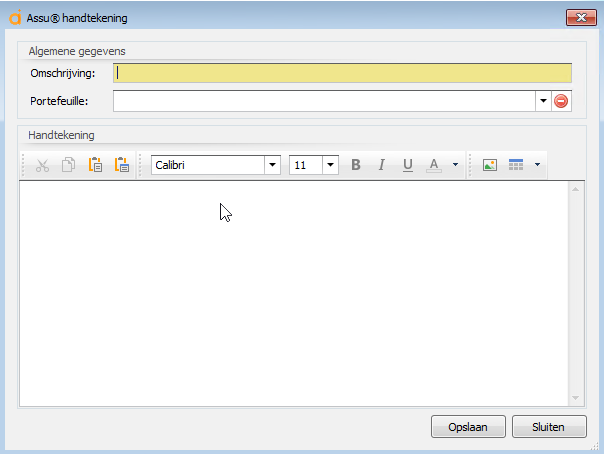
Stap 8: Klik op ‘Opslaan’ om de ingevoerde gegevens op te slaan.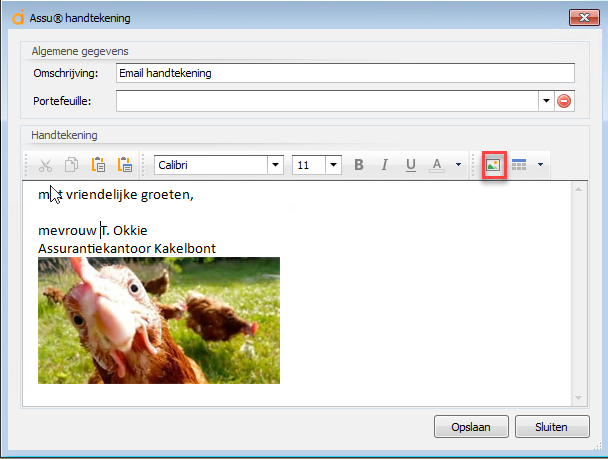

Bedrijfslogo’s en/of afbeeldingen dient u toe te voegen middels de rood omkaderde knop .
Bedrijfslogo’s en/of afbeeldingen worden NIET zichtbaar wanneer deze gekopieerd zijn vanuit bijv. uw Outlook! Deze afbeeldingen kunt u opslaan op bijv. het bureaublad waardoor deze makkelijk op te zoeken zijn en toegevoegd kunnen worden.
De handtekening is toegevoegd in het systeem. Wanneer u via Assu® gaat mailen wordt de handtekening automatisch toegevoegd in de e-mail.
Wanneer u via een selectie een mailing verstuurt dan moet de handtekening toegevoegd zijn in het sjabloon!
Stap 10: Pas desgewenst de geselecteerde handtekening aan.
Stap 11: Klik op ‘Opslaan’ om de wijzigingen op te slaan.
Stap 12: Klik op ‘Ja’ om een handtekening te verwijderen.